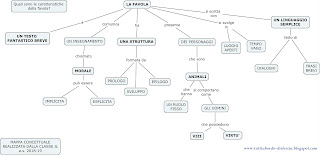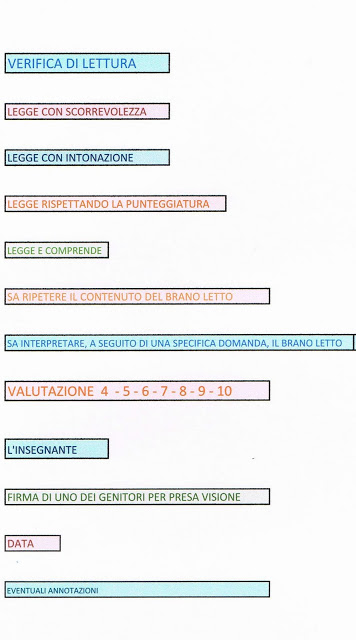In questa guida di oggi desideriamo spiegarvi passo passo come fare per ridurre in maniera semplice e veloce le dimensioni di qualsiasi fotografia salvata nel proprio PC, così da poter inviare l’immagine più rapidamente via email o nel social network preferito. Ecco come procedere!
Le fotografie scattate con lo smartphone, il tablet o la classica macchina compatta sono di buona qualità, ma al tempo stesso le loro dimensioni sono notevoli, tanto che il loro invio via email o sul social network diventa un pò problematico. Dobbiamo infatti considerare che una foto in alta qualità arriva ad occupare anche 3 o 5 MB, e potete ben immaginare che inviare 5 MB di allegato email non è proprio una cosa piacevole, soprattutto se non abbiamo una linea Internet veloce.
Per fortuna, ridurre le dimensioni di una qualsiasi fotografia è più semplice di quel che si possa pensare, e la cosa più bella è che non bisogna essere dei maghi del PC. Basta utilizzare il programma giusto, e in men che non si dica avremo una foto più “leggera”, ma non per questo di scarsa qualità. Ecco come fare!
Il primo programma per Windows che ci sentiamo caldamente di consigliare è FILEminimizer Pictures. La cosa positiva di questo software è che è estremamente facile da utilizzare, oltre che essere gratuito. Una volta aperto il sito ufficiale dello sviluppatore, facciamo clic sul pulsante DOWNLOAD FREE VERSION per scaricare il pacchetto d’installazione. Una volta terminato il download, facciamo doppio clic sul file EXE appena scaricato, e seguiamo la procedura guidata per completare l’installazione.
Dopo aver installato il programma, facciamo doppio clic sull’icona presente sul desktop per avviarlo. Clicchiamo sul tasto “Apri File“, selezioniamo l’immagine che abbiamo intenzione di ridimensionare, scegliamo il tipo di ottimizzazione dall’opzione “Impostazioni di Compressione” (possiamo scegliere se preferire la qualità oppure la compressione dati) e, quando siamo pronti, clicchiamo su Ottimizza File per confermare il tutto.
Se invece siamo in possesso di un computer Mac, la procedura è ancora più semplice, visto che ci basta fare affidamento al programma Anteprima che è già preinstallato in OS X. Una volta aperta l’immagine desiderata con l’utility Anteprima, premiamo la combinazione di tasti “cmd+alt+shift”, nella nuova schermata scegliamo il formato e la qualità del nuovo file, e facciamo clic su Salva per confermare. Detto, fatto.












.jpg)